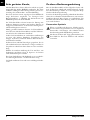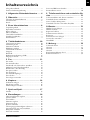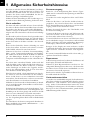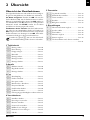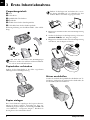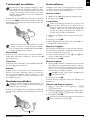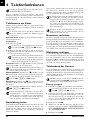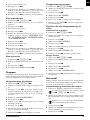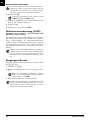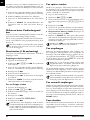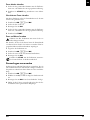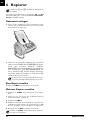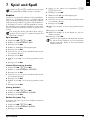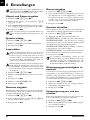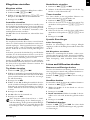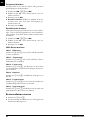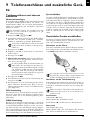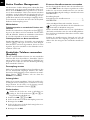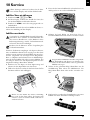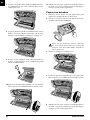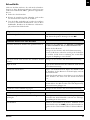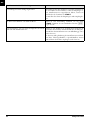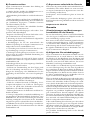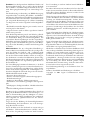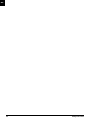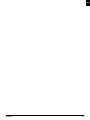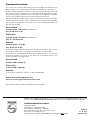DE Bedienungsanleitung
PPF 636

2 Philips PPF 636
DE
Sehr geehrter Kunde,
Mit dem Kauf dieses Gerätes haben Sie sich für ein Quali-
tätsprodukt der Marke PHILIPS entschieden. Ihr Gerät
erfüllt die vielfältigsten Anforderungen für die private Ver-
wendung oder in Ihrem Büro- und Geschäftsalltag.
Ihr Gerät wird mit einem eingelegten Gratis-Inkfilm für
einige Probeseiten ausgeliefert. Sie benötigen keine
Plug’n’Print-Karte (= Chipkarte mit Informationen zur
Inkfilm-Kapazität) für diesen Inkfilm.
Telefonbuch
Im Telefonbuch Ihres Gerätes können Sie Einträge mit
mehreren Nummern speichern und mehrere Einträge in
Gruppen zusammenfassen. Sie können den Einträgen ver-
schiedene Klingeltöne zuweisen.
Kurzwahl
Häufig gewählte Nummern können Sie Kurzwahlnum-
mern zuweisen. Mit der Kurzwahltaste und den Zifferntas-
ten rufen Sie diese Nummern schnell auf.
Senden Sie Faxnachrichten in verschiedenen Auflösungen
an einen oder mehrere Empfänger beispielsweise eine
Gruppe. Sie können auch Faxe abrufen und Dokumente
zum Abruf bereitstellen.
Faxvorlagen
In Ihrem Gerät sind fünf Faxvorlagen gespeichert, die Sie
sich ausdrucken können. Mit diesen Vorlagen erstellen Sie
beispielsweise schnell eine kurze Faxnotiz oder eine Einla-
dung.
Wählen Sie zwischen Auflösung für Text und Foto, um
Dokumente mit Ihrem Gerät zu kopieren. Sie können
auch mehrfache Kopien erstellen.
Ihr Gerät druckt Ihnen Sudoku-Rätsel in vier verschiede-
nen Schwierigkeitsstufen – auf Wunsch mit Lösung.
Viel Spaß mit Ihrem Gerät und seinen vielfältigen Funkti-
onen!
Zu dieser Bedienungsanleitung
Mit der Installationshilfe auf den folgenden Seiten neh-
men Sie Ihr Gerät schnell und einfach in Betrieb. Detail-
lierte Beschreibungen finden Sie in den folgenden Kapi-
teln dieser Bedienungsanleitung.
Lesen Sie die Bedienungsanleitung aufmerksam durch. Be-
achten Sie vor allem die Sicherheitshinweise, um einen ein-
wandfreien Betrieb Ihres Gerätes zu gewährleisten. Der
Hersteller übernimmt keine Haftung, sollten Sie die Hin-
weise nicht beachten.
Verwendete Symbole
Gefahrenwarnung
Hinweis-Erklärung
Warnt vor Gefahren für Personen, Schäden am Ge-
rät oder anderen Gegenständen sowie vor möglichem
Datenverlust. Verletzungen oder Schäden können
durch unsachgemäße Handhabung entstehen.
Mit diesem Zeichen sind Tipps gekennzeichnet, mit
deren Hilfe Sie Ihr Gerät effektiver und einfacher
verwenden.

Inhaltsverzeichnis 3
DE
Inhaltsverzeichnis
Sehr geehrter Kunde, ................................................. 2
Zu dieser Bedienungsanleitung .................................. 2
1 Allgemeine Sicherheitshinweise ...... 4
2 Übersicht ............................................ 5
Übersicht der Menüfunktionen ................................. 5
Geräteübersicht ......................................................... 6
Paneel ........................................................................ 7
3 Erste Inbetriebnahme ....................... 8
Verpackungsinhalt ..................................................... 8
Papierhalter aufstecken .............................................. 8
Papier einlegen .......................................................... 8
Hörer anschließen ...................................................... 8
Telefonkabel anschließen ........................................... 9
Netzkabel anschließen ............................................... 9
Erstinstallation ........................................................... 9
4 Telefonfunktionen............................ 10
Telefonieren am Gerät ............................................. 10
Amtsleitung holen ................................................... 10
Nummern verketten ................................................ 10
Wählpause einfügen ................................................ 10
Telefonbuch des Gerätes .......................................... 10
Gruppen .................................................................. 11
Kurzwahl ................................................................. 11
Rufnummernerkennung (CLIP) .............................. 12
Entgangene Anrufe .................................................. 12
5 Fax..................................................... 13
Fax senden ............................................................... 13
Fax manuell senden ................................................. 13
Durchwahl oder Unteradresse anwählen .................. 13
Mithören beim Verbindungsaufbau ......................... 14
Rundsenden (= Broadcasting) .................................. 14
Fax später senden ..................................................... 14
Fax empfangen ........................................................ 14
Fax manuell empfangen ........................................... 14
Faxe abrufen ............................................................ 14
Faxvorlagen verwenden ............................................ 15
6 Kopierer............................................ 16
Dokument einlegen ................................................. 16
Eine Kopie erstellen ................................................. 16
Mehrere Kopien erstellen ......................................... 16
7 Spiel und Spaß.................................. 17
Sudoku .................................................................... 17
8 Einstellungen .................................... 18
Uhrzeit und Datum eingeben .................................. 18
Sprache wählen ........................................................ 18
Land wählen ............................................................ 18
Nummer eingeben ................................................... 18
Namen eingeben ...................................................... 18
Kontrast einstellen ................................................... 18
Übertragungsgeschwindigkeit reduzieren ................. 18
Seitenanpassung ein- und ausschalten ...................... 18
Klingeltöne einstellen .............................................. 19
Faxweiche einstellen ................................................ 19
Listen und Hilfeseiten drucken ................................ 19
Erstinstallation starten .............................................. 20
9 Telefonanschlüsse und zusätzliche Ge-
räte ........................................................ 21
Telefonanschlüsse und -dienste einrichten ............... 21
Zusätzliche Geräte anschließen ................................ 21
Active Cordless Management ................................... 22
Zusätzliche Telefone verwenden (Easylink) .............. 22
10 Service .............................................. 23
Inkfilm-Vorrat abfragen ........................................... 23
Inkfilm wechseln ...................................................... 23
Papierstau beheben .................................................. 24
Dokumentenstau beheben ....................................... 25
Reinigung ................................................................ 25
Firmware-Version abfragen ...................................... 26
Servicecodes anwenden ............................................ 26
Schnellhilfe .............................................................. 27
11 Anhang.............................................. 29
Technische Daten .................................................... 29
Garantie ................................................................... 29
Garantie ................................................................... 30
Garantie ................................................................... 31
Konformitätserklärung (DoC) ................................. 32
Kundeninformation ................................................. 36

4 Philips PPF 636
DE
1 Allgemeine Sicherheitshinweise
Ihr Gerät ist nach den Normen EN 60950-1 beziehungs-
weise IEC 60950-1 geprüft und darf nur an Telefon- und
Stromnetzen betrieben werden, die diesen Normen ent-
sprechen. Das Gerät wurde ausschließlich für den Ge-
brauch im jeweiligen Verkaufsland gebaut.
Nehmen Sie keine Einstellungen und Veränderungen vor,
die nicht in dieser Bedienungsanleitung beschrieben sind.
Gerät aufstellen
Das Gerät soll siche r und stabil auf einer ebenen Oberf läche stehen.
Das Gerät soll sicher und stabil auf einer ebenen Oberflä-
che stehen. Sollte das Gerät herunterfallen, kann es beschä-
digt werden oder Personen – insbesondere Kleinkinder –
verletzen. Verlegen Sie alle Kabel so, dass niemand darüber
stolpern und sich verletzen kann oder das Gerät beschädigt
wird.
Der Abstand zu anderen Geräten oder Gegenständen muss mindestens 15 Zentimeter betragen.
Der Abstand zu anderen Geräten oder Gegenständen muss
mindestens 15 Zentimeter betragen, das gilt auch für die
Verwendung von zusätzlichen Schnurlostelefonen. Stellen
Sie das Gerät nicht in die Nähe von Radio- oder Fernseh-
geräten.
Rasten Sie den Deckel des Gerätes vollständig ein
Rasten Sie den Deckel des Gerätes vollständig ein, wenn
Sie das Gerät öffnen. Sie können sich verletzen, wenn der
Deckel zufällt, während Sie am Gerät arbeiten.
Schützen Sie das Gerät vor direkter Sonneneinstrahlung
Schützen Sie das Gerät vor direkter Sonneneinstrahlung,
Hitze, großen Temperaturschwankungen und Feuchtig-
keit. Stellen Sie das Gerät nicht in die Nähe von Heizun-
gen oder Klimaanlagen. Beachten Sie die Angaben zu
Temperatur und Luftfeuchtigkeit in den technischen Da-
ten.
Das Gerät muss au sreichend belüftet we rden
Das Gerät muss ausreichend belüftet werden und darf
nicht abgedeckt werden. Stellen Sie Ihr Gerät nicht in ge-
schlossene Schränke oder Kästen. Stellen Sie es nicht auf
weiche Unterlagen wie Decken oder Teppiche, und de-
cken Sie die Lüftungsschlitze nicht ab. Das Gerät kann
sonst überhitzen und in Brand geraten.
Wird das Gerät zu heiß, oder kommt Rauch aus dem Gerät
Wird das Gerät zu heiß, oder kommt Rauch aus dem Ge-
rät, ziehen Sie sofort den Netzstecker aus der Steckdose.
Lassen Sie Ihr Gerät von einer technischen Servicestelle
untersuchen. Um das Ausbreiten von Feuer zu vermeiden,
sind offene Flammen von dem Gerät fernzuhalten.
Schließen Sie das Gerät nicht in Feuchträumen an.
Schließen Sie das Gerät nicht in Feuchträumen an. Berüh-
ren Sie weder Netzstecker, Netzanschluss noch Telefondo-
se mit nassen Händen.
Es dürfen keine Flüssigkeiten in das Gerät kommen.
Es dürfen keine Flüssigkeiten in das Gerät kommen. Tren-
nen Sie das Gerät vom Stromnetz, wenn Flüssigkeiten oder
Fremdkörper in das Gerät gelangt sind und lassen Sie Ihr
Gerät von einer technischen Servicestelle untersuchen.
Lassen Sie Kinder nicht unbeaufsichtigt am Gerät hantieren.
Lassen Sie Kinder nicht unbeaufsichtigt am Gerät hantie-
ren. Die Verpackungsfolien dürfen nicht in Kinderhände
gelangen.
Telefonhörer magnet isch
Der Telefonhörer des Gerätes ist magnetisch. Beachten Sie
kleine metallische Gegenstände (Büroklammern …), die
am Hörer haften können.
Stromversorgung
Prüfen Sie, ob die N etzspannung Ihres Gerätes
Prüfen Sie, ob die Netzspannung Ihres Gerätes (Typen-
schild) mit der vorhandenen Netzspannung am Aufstellort
übereinstimmt.
Verwenden Sie nur die mitgeli eferten Netz- und Telefonkabel.
Verwenden Sie nur die mitgelieferten Netz- und Telefon-
kabel.
Das Gerät hat keinen Ein- und Ausschaltknopf.
Stellen Sie Ihr Gerät so auf, dass die Steckdose leicht zu-
gänglich ist. Das Gerät hat keinen Ein- und Ausschalt-
knopf. Im Notfall trennen Sie Ihr Gerät von der Stromver-
sorgung, indem Sie den Netzstecker ziehen.
Berühren Sie niemals d as Netz- oder Telefonkabel, wenn di e Isolation beschädigt ist.
Berühren Sie niemals das Netz- oder Telefonkabel, wenn
die Isolation beschädigt ist.
Trennen Sie Ihr Gerät vom Strom- und Telefonnetz während eines Gewitters.
Trennen Sie Ihr Gerät vom Strom- und Telefonnetz wäh-
rend eines Gewitters. Ist das nicht möglich, benutzen Sie
das Gerät nicht während eines Gewitters.
Trennen Sie Ihr Gerät vom Strom- und Telefonnetz, bevor Sie die Oberfläche reinigen.
Trennen Sie Ihr Gerät vom Strom- und Telefonnetz, bevor
Sie die Oberfläche reinigen. Verwenden sie auf keinen Fall
flüssige, gasförmige oder leicht entflammbare Reinigungs-
mittel (Sprays, Scheuermittel, Polituren, Alkohol).
Reinigen Sie das Di splay mit einem tr ockenen, weichen Tuch.
Reinigen Sie das Display mit einem trockenen, weichen
Tuch. Bricht das Display, kann eine schwach ätzende Flüs-
sigkeit austreten. Vermeiden Sie Haut- und Augenkon-
takt.
Bei einem Stromausfall funkti oniert Ihr Gerät nicht;
Bei einem Stromausfall funktioniert Ihr Gerät nicht; ge-
speicherte Daten bleiben erhalten.
Reparaturen
Sollten Störungen auftreten, beachten Sie die Hinweise auf
dem Display und auf dem Fehlerbericht.
Nehmen Sie keine Reparaturarbeiten am Gerät vor. Un-
sachgemäße Wartung kann zu Personen- oder Geräteschä-
den führen. Lassen Sie Ihr Gerät ausschließlich von einer
autorisierten Servicestelle reparieren.
Entfernen Sie nicht das Typenschild von Ihrem Gerät, an-
derenfalls erlischt die Garantie.
Verbrauchsmaterialien
Verwenden Sie ausschließlich Original-Verbrauchsmateri-
alien. Diese erhalten Sie im Fachhandel oder über unseren
Bestellservice (siehe Rückseite dieser Bedienungsanlei-
tung). Andere Verbrauchsmaterialien können das Gerät
beschädigen beziehungsweise die Lebensdauer reduzieren.
Entsorgen Sie alte Verbrauchsmaterialien gemäß den Ab-
fallbestimmungen Ihres Landes.

Übersicht 5
DE
2 Übersicht
Übersicht der Menüfunktionen
Die folgenden Funktionen sind an Ihrem Gerät verfügbar.
Es gibt zwei Möglichkeiten, um Funktionen aufzurufen:
Menü-Navigation
Im Menü navigieren: Drücken Sie OK oder eine der
beiden Pfeiltasten [, um das Funktionsmenü zu öffnen.
Blättern Sie mit [ durch das Menü. Mit OK wählen Sie
eine Menüfunktion. Mit C kehren Sie zur vorhergehenden
Menüstufe zurück. Mit STOP beenden Sie das Menü
und kehren in den Ausgangsmodus zurück.
Direktaufruf
Funktionen direkt aufrufen:
Mit der Funktionsnum-
mer rufen Sie eine Menüfunktion direkt auf. Drücken Sie
OK
, und geben Sie mit der Zifferntastatur die entsprechende
Funktionsnummer ein. Bestätigen Sie mit
OK
. Die Funkti-
onsnummern finden Sie in der untenstehenden Liste.
Hilfe 6 · Funkti onsliste
1 Telefonbuch
11 Eintrag s uchen (PPF 6xx · SPFX 4x)
11 Eintrag suchen ...................................... Seite 10
12 Neuer Eintrag (PPF)
12 Neuer Eintrag ....................................... Seite 10
13 Gruppe anlegen
13 Gruppe anlegen..................................... Seite 11
14 Kurzwahl
14 Kurzwahl .............................................. Seite 11
15 Einträge ändern
15 Einträge ändern..................................... Seite 11
16 Einträge löschen
16 Einträge löschen.................................... Seite 11
17 Einträge drucken
17 Einträge drucken................................... Seite 19
2 Anrufe
21 Erhaltene An rufe (PPF 6xx · SPFX 4x)
21 Erhaltene Anrufe................................... Seite 10
22 Abgehende Anrufe (PPF 6xx · SPFX 4x)
22 Abgehende Anrufe ................................ Seite 10
23 Einträge drucken
23 Einträge drucken................................... Seite 19
3 Fax
31 Abrufempfang
31 Abrufempfang....................................... Seite 14
32 Senden auf Abruf
32 Senden auf Abruf .................................. Seite 15
33 Fax später senden
33 Fax später senden.................................. Seite 14
34 Rundsenden
34 Rundsenden (= Broadcast) .................... Seite 14
35 Faxjournal drucken
35 Faxjournal drucken ............................... Seite 20
36 Sendebericht dr ucken
36 Sendebericht drucken............................ Seite 20
37 Verkleinert drucken
37 Verkleinert drucken .............................. Seite 18
38 Übertragungsgeschwindigkeit reduzieren
38 Übertragungsgeschwindigkeit reduzierenSeite 18
4 Verschiedenes
41 Anrufliste drucken
41 Anrufliste drucken ................................ Seite 19
43 Faxvorlagen verwenden
43 Faxvorlagen verwenden ......................... Seite 15
44 Kontrast ei nstellen
44 Kontrast einstellen ................................ Seite 18
45 Servicecode anwenden
45 Servicecodes anwenden ......................... Seite 26
46 Inkfilm -Vorrat abfragen
46 Inkfilm-Vorrat abfragen........................ Seite 23
47 Firmware-Version a bfragen
47 Firmware-Version abfragen ................... Seite 26
48 Sudoku
48 Sudoku ................................................. Seite 17
5 Faxweiche
51 Tag-Modus einstellen
51 Tag-Modus einstellen............................Seite 19
52 Nacht-Modus einstellen
52 Nacht-Modus einstellen ........................Seite 19
53 Timer einstellen
53 Timer einstellen ....................................Seite 19
54 Easylink
54 Easylink.................................................Seite 22
55 Klingeltöne einstellen
55 Klingeltöne einstellen ............................Seite 19
9 Einstellungen
91 Uhrzeit und Datum eingeben
91 Uhrzeit und Datum eingeben................ Seite 18
92 Sprache wählen
92 Sprache wählen .....................................Seite 18
93 Land wählen
93 Land wählen.......................................... Seite 18
94 Nummer eingeben
94 Nummer eingeben ................................ Seite 18
95 Namen eingeben (PPF)
95 Namen eingeben ...................................Seite 18
96 Telefonanschlüsse und -dienste einrichten
96 Telefonanschlüsse und -dienste einrichten
......................................................................Seite 21
Drücken Sie i und 6, um eine Liste aller Funk-
tionen und Einstellungen Ihres Gerätes zu drucken.

6 Philips PPF 636
DE
Geräteübersicht
Übersicht Primo · Voice
‚ Hörer
ƒ Papierhalter
„ Dokumenteneinzug (Schrift nach oben)
… Paneel mit Display
† )-Buchse – Anschlussbuchse für den Telefonhörer
‡ EXT-Buchse – Anschlussbuchse für zusätzliche Geräte
ˆ LINE-Buchse – Anschlussbuchse für Telefonkabel
PPF 63x, PPF 67x
Innenbesch reibung
‚ Scannerglas
ƒ Walzen des automatischen Dokumenteneinzuges
„ Auflagen der Einzugswalzen
… Dokumentenführung / Scannerfolie
† Abdeckung für Scanner und automatischen Dokumen-
teneinzug
‡ Zahnrad zum Spannen des Inkfilms
ˆ Inkfilmrolle in der hinteren Inkfilmwanne
‰ Inkfilmrolle in der vorderen Inkfilmwanne
Š Steckhalterung für die Plug’n’Print-Karte
‹ Halterungen der Abdeckung des Scanners und automa-
tischen Dokumenteneinzuges
Innenans icht nummeriert

Übersicht 7
DE
Paneel
Message
ä – Leuchtet, wenn neue Nachrichten eingegangen
sind / Liste der neuen Nachrichten mit Untermenüs /
Blinkt bei Gerätefehler (zum Beispiel kein Inkfilm einge-
legt)
Kurzwahl
Ý – Kurz drücken: Kurzwahleinträge aufrufen. Auswäh-
len der Einträge mit [ oder Zifferntasten / Lang drü-
cken: neuen Kurzwahleintrag zuweisen
Telefonbuch
ma – Kurz drücken: Telefonbucheinträge aufrufen.
Auswählen der Einträge mit [ / Lang drücken: neuen
Eintrag speichern
Faxweiche
¼/º/» – Einstellen des Timers und der Faxempfangs-
modi (= Faxweiche). Eingestellte Modi im Display
™
(Tag), ˜ (Nacht). Aktivierter Timer zusätzlich mit ›
Stop
STOP – Funktion abbrechen / Rückkehr in den Aus-
gangsmodus / Dokumente auswerfen
C
C – Zur vorhergehenden Menüstufe zurück / Kurz drü-
cken: einzelne Zeichen löschen / Lang drücken: gesamte
Eingabe löschen
Pfeiltasten
[ – Menüfunktionen aufrufen / Im Menü navigieren /
Optionen wählen / Cursor bewegen / Lautstärke einstellen
OK
OK – Menüfunktionen aufrufen / Eingaben bestätigen
Start
START – Kurz drücken: Nachrichtenübertragung star-
ten / Lang drücken: Faxabruf starten
Hilfe
i – Kurz drücken: Hilfe-Seiten und Einstellungslisten
drucken / Lang drücken: Erstinstallationsprozess starten
Copy
COPY – Kurz drücken: eine Kopie erstellen / Lang drü-
cken: mehrere Kopien erstellen
Auflösung
ã – Höhere Auflösung fürs Faxen und Kopieren einstel-
len (
AUFLÖS.:STANDARD, AUFLÖSUNG:FEIN,
AUFLÖSUNG:FOTO)
Zifferntastatur (Kurzwahl)
Zifferntastatur – Ziffern, Buchstaben und Sonderzeichen
eingeben / Lang drücken: Kurzwahleinträge aufrufen
Wahlwiederholung
@ – Kurz drücken: Liste der letzten zehn gewählten
Nummern (= Wahlwiederholungsliste) / Lang drücken:
Liste der letzten zehn Anrufer (= Anruferliste)
Lautsprecher (PPF 631 · 632 · 636)
ß – Wählen mit aufgelegtem Hörer
R
R – Kurz drücken: kurze Leitungsunterbrechung einfügen
(Hook-Flash) als Amtskennziffer an Nebenstellenanlagen
(PABX) oder zum Aufrufen von Sonderfunktionen im öf-
fentlichen Telefonnetz (PSTN) / Lang drücken: Wählpau-
se einfügen
PPF 620 · 63x

8 Philips PPF 636
DE
3 Erste Inbetriebnahme
Verpackungsinhalt
Verpackungsinhalt Primo · Voice
‚ Gerät
ƒ Telefonhörer
„ Spiralkabel für Telefonhörer
… Papierhalter
† Netzkabel mit Stecker (länderspezifisch)
‡ Telefonkabel mit Stecker (länderspezfisch)
Bedienungsanleitung
Bedienungsanleitung mit Installationshilfe (ohne Abbil-
dung)
Verpackungsinhalt
Verpackungsinhalt
Papierhalter aufstecken
Papierhalter aufstecken
Stecken Sie den Papierhalter in die dafür vorgesehenen
Öffnungen hinter dem Papiereinzug.
Papierhalter aufstecken
Papier einlegen
Papierformat
Bevor Sie Dokumente empfangen oder kopieren können,
müssen Sie Papier einlegen. Verwenden Sie bitte aus-
schließlich geeignetes Papier im Standardformat A4 (210
× 297 Millimeter · vorzugsweise 80 g/m
2
). Beachten Sie
die Angaben in den technischen Daten.
Papier einlegen
Papier vorbereiten
Papier einlegen
1 Klappen Sie den Hebel rechts neben dem Papiereinzug
nach vorn.
2 Stecken Sie das Papier in den Papiereinzug. Sie können
maximal 50 Blatt (A4 · 80 g/m²) einlegen.
3 Klappen Sie den Hebel rechts neben dem Papiereinzug
nach hinten, um das Papier zu fixieren.
Papier einlegen
Hörer anschließen
Hörer anschließen
Stecken Sie ein Ende des Spiralkabels in die Buchse am Te-
lefonhörer. Stecken Sie das andere Ende in die Buchse, die
mit dem )-Symbol bezeichnet ist.
Hörer anschließen
Sollte eines der Teile fehlen oder Beschädigungen
aufweisen, wenden Sie sich bitte an Ihren Fachhänd-
ler oder an unseren Kundendienst.
Fächern Sie das Papier auf, und richten Sie es an ei-
ner glatten Oberfläche aus. So verhindern Sie, dass
mehrere Blätter auf einmal eingezogen werden.

Erste Inbetriebnahme 9
DE
Telefonkabel anschließen
Telefonkabel anschließen
Telefonkabel anschließen
Schließen Sie das Telefonkabel an das Gerät an, indem Sie
es in die mit LINE gekennzeichnete Buchse stecken (Rj-
11-Anschluss). Stecken Sie den Telefonstecker in Ihre Te-
lefonanschlussdose.
Telefonkabel anschließen
Nebenstellenanlagen 1
Deutschland
Stecken Sie den Telefonstecker in die linke Anschluss-
buchse Ihrer Telefondose (TAE-Dose), die mit einem N
gekennzeichnet ist.
Österreich
Stecken Sie den Telefonstecker in die Anschlussbuchse, die
mit einem  gekennzeichnet ist.
Schweiz
Stecken Sie den Telefonstecker in die Anschlussbuchse.
Wenn Sie eine ältere Telefondose haben, verwenden Sie
bitte einen handelsüblichen Adapter. Verfügen Sie über
eine Doppeldose, stecken Sie den Telefonstecker in die
obere Buchse der Dose.
Netzkabel anschließen
Netzspannung Aufstellort
Netzkabel anschließen
Stecken Sie das Netzkabel in den Anschluss auf der Rück-
seite des Gerätes. Schließen Sie das Netzkabel an die Steck-
dose an.
Netzkabel anschließen
Erstinstallation
Erstin stallation starten
Nachdem Sie Ihr Gerät an die Netzspannung angeschlos-
sen haben, beginnt der Erstinstallationsprozess. Drücken
Sie i. Ihr Gerät druckt eine Hilfe-Seite.
Sprache wählen
1 Wählen Sie mit [ die gewünschte Displaysprache.
2 Bestätigen Sie mit OK.
Land wählen
Land richtig einstellen
Land einstellen
1 Wählen Sie mit [ das Land, in dem Sie das Gerät be-
treiben.
2 Bestätigen Sie mit OK.
Nach der Eingabe druckt das Gerät eine weitere Hilfe-Sei-
te und prüft den Telefonanschluss.
Nummer eingeben
Kopfzeile
Ihre Nummer und Ihr Name werden am oberen Rand je-
der Faxsendung (= Kopfzeile) zusammen mit Datum, Uhr-
zeit und Seitennummer mitgesendet.
Nummer eingeben
1 Geben Sie Ihre Nummer ein. Mit # oder * kön-
nen Sie ein Pluszeichen eingeben.
2 Bestätigen Sie mit OK.
Namen eingeben
Namen eingeben
1 Geben Sie Ihren Namen ein. Buchstaben geben Sie mit
den Zifferntasten ein (siehe Bedruckung). Sonderzei-
chen geben Sie mit 0 ein. Drücken Sie die jeweilige
Taste so oft, bis der gewünschte Buchstabe oder das
Sonderzeichen am Display erscheint.
2 Bestätigen Sie mit OK.
Nach der Eingabe druckt das Gerät eine Übersicht der
Funktionen.
Uhrzeit und Datum eingeben
Uhrzeit/Datum eingeb en
1 Geben Sie die Uhrzeit ein beispielsweise 14
00 für 14 Uhr.
2 Geben Sie das Datum ein (jeweils zweistellig) beispiels-
weise 08 06 07 für den 8. Juni 2007.
3 Bestätigen Sie mit OK.
Hilfe 2 · Erstinstallationsprozess
Ihr Gerät ist ein analoges Faxgerät (Gruppe 3). Es ist
kein ISDN-Faxgerät (Gruppe 4) und kann daher
nicht direkt an einem ISDN-Anschluss betrieben
werden. Sie benötigen dafür entweder einen A/B-
Wandler (Analog-Adapter) oder einen Anschluss für
analoge Endgeräte.
Schließen Sie Ihr Gerät als Nebenstelle an eine Tele-
fonanlage an, müssen Sie es für den Nebenstellenbe-
trieb einrichten (siehe auch Kapitel Telefonanschlüs-
se und zusätzliche Geräte, Seite 21).
Prüfen Sie, ob die Netzspannung Ihres Gerätes (Ty-
penschild) mit der vorhandenen Netzspannung am
Aufstellort übereinstimmt.
Stellen Sie unbedingt das Land ein, in dem Sie das
Gerät betreiben. Ihr Gerät ist sonst nicht an das Te-
lefonnetz angepasst. Ist Ihr Land nicht in der Liste
enthalten, müssen Sie eine andere Einstellung wäh-
len und das richtige Telefonkabel des Landes ver-
wenden. Fragen Sie Ihren Fachhändler.
Mit [ bewegen Sie den Cursor. Mit C löschen
Sie einzelne Zeichen.
Sie können den Erstinstallationsprozess jederzeit neu
starten. Drücken Sie i und 2.

10 Philips PPF 636
DE
4 Telefonfunktionen
Hilfe 3 · Telef onfunktionen
Zusätzliche Te lefone anschließen
Wie Sie zusätzliche Telefone anschließen und welche
Funktionen Ihnen zur Verfügung stehen, entnehmen Sie
bitte dem Kapitel zu Telefonanschlüssen und zusätzlichen
Geräten, Seite 21.
Telefonieren am Gerät
Wählen Sie die gewünschte Nummer. Dafür stehen Ihnen
mehrere Möglichkeiten zur Verfügung. Heben Sie danach
den Hörer ab.
Direkt wählen
Manuelle Wahl: Wählen Sie die gewünschte Nummer
mit der Zifferntastatur.
Telefonbuch:
1 Drücken Sie ma
2 Wählen Sie mit [ einen Eintrag. Geben Sie den An-
fangsbuchstaben mit den Zifferntasten ein, um schnel-
ler im Telefonbuch zu navigieren.
Kurzwahl: Drücken Sie Ý. Wählen Sie den gewünsch-
ten Eintrag mit [ oder der Zifferntaste.
Kurzwahleintrag aufrufen
Wiederwahlliste: Drücken Sie @. Wählen Sie mit
[ einen Eintrag aus der Liste der gewählten Nummern.
Abgehende Anrufe
Anruferliste: Drücken Sie @ lang (mindestens zwei
Sekunden). Wählen Sie mit [ einen Eintrag aus der Liste
der Anrufer.
Erhaltene Anrufe
CLIP Voraussetzung
Amtsleitung holen
Nebenstell enanlagen
Nebenstellenanlagen (PABX) sind in vielen Betrieben und
in manchen Privathaushalten üblich. Sie müssen eine
Amtskennziffer wählen, um von einem Nebenstellenan-
schluss eine Verbindung zum öffentlichen Telefonnetz
(PSTN) zu erhalten.
Geben Sie die Amtskennziffer ein, mit der Sie das öffentli-
che Telefonnetz erreichen, bevor Sie die gewünschte
Nummer eingeben oder einen gespeicherten Eintrag wäh-
len. Die Amtskennziffer ist meistens 0.
Fehler Amtskennziffer
Nebenstelle einri chten
Nummern verketten
Sie können manuell eingegebene Ziffern und gespeicherte
Einträge kombinieren und bearbeiten, bevor der Wählvor-
gang beginnt. Haben Sie beispielsweise die Vorwahlnum-
mer einer günstigen Telefongesellschaft (Call-by-Call) als
Telefonbucheintrag gespeichert, wählen Sie diesen Eintrag
aus und geben die nachfolgende Rufnummer manuell ein
oder wählen einen weiteren gespeicherten Eintrag.
Wählpause einfügen
Es kann notwendig sein, eine Wählpause in die Rufnum-
mer einzufügen beispielsweise für eine Durchwahlnum-
mer, eine Unteradresse oder in einer Fernwahlnummer.
Drücken Sie R lang (mindestens zwei Sekunden). Auf dem
Display erscheint
–. Der zweite Teil der Nummer wird
erst nach einer kurzen Pause gewählt.
Telefonbuch des Gerätes
Telefonbuch
Im Telefonbuch Ihres Gerätes können Sie Einträge mit
mehreren Nummern speichern und mehrere Einträge in
Gruppen zusammenfassen. Sie können den Einträgen ver-
schiedene Klingeltöne zuweisen. Beachten Sie die Angaben
in den technischen Daten.
Cursornavigation 1
Eintrag speichern
1 Drücken Sie ma lang (mindestens zwei Sekunden).
2 Geben Sie den Namen ein. Buchstaben geben Sie mit
den Zifferntasten ein (siehe Bedruckung). Sonderzei-
chen geben Sie mit 0 ein. Drücken Sie die jeweilige
Taste so oft, bis der gewünschte Buchstabe oder das
Sonderzeichen am Display erscheint.
3 Bestätigen Sie mit OK.
4 Wählen Sie mit [ die Kategorie, für die Sie eine
Nummer eingeben möchten:
KATEGORIE:PRI-
VAT
, KATEGORIE:BÜRO, KATEGORIE:MOBIL
oder KATEGORIE:FAX.
5 Bestätigen Sie mit OK.
Drücken Sie i und 3, um eine Übersicht der Te-
lefonbuchfunktionen zu drucken.
Sie können auch zuerst den Hörer abheben und
dann eine Nummer wählen. Der Wählvorgang be-
ginnt sofort.
Sie können die Telefonbucheinträge auch aufru-
fen, indem Sie OK, 11 und OK drücken.
Sie können einen Eintrag mehrfach mit dem glei-
chen Namen, aber einer anderen Kategorie spei-
chern. Im Telefonbuch erscheint hinter dem Ein-
trag der Anfangsbuchstabe der Kategorie.
Sie können die Kurzwahleinträge auch aufrufen, in-
dem Sie lang (mindestens zwei Sekunden) auf die je-
weilige Zifferntaste drücken.
Sie können die Wiederwahlliste auch aufrufen, in-
dem Sie OK, 22 und OK drücken.
Sie können die Anruferliste auch aufrufen, indem Sie
OK, 21 und OK drücken.
Damit diese Funktion funktioniert, muss für Ihren
Telefonanschluss die Rufnummernerkennung
(CLIP) aktiviert sein (länder- und netzwerkabhän-
gig). Nummer und Name werden nicht angezeigt,
wenn der Anrufer seine Nummer unterdrückt.
In seltenen Fällen kann die Amtskennziffer eine an-
dere Ziffer oder zweistellig sein. Bei älteren Telefon-
anlagen kann die Amtskennziffer R (= Flash) sein.
Drücken Sie R, um diese Amtskennziffer einzuge-
ben. Sollte die Verbindung zum öffentlichen Tele-
fonnetz nicht möglich sein, fragen Sie den Anbieter
Ihrer Telefonanlage.
Betreiben Sie Ihr Gerät dauerhaft an einer Neben-
stelle, speichern Sie die Amtskennziffer mit der
Funktion 96 (siehe Seite 21).
Mit [ bewegen Sie den Cursor. Mit C löschen Sie
einzelne Zeichen. Mit STOP beenden Sie das Menü
und kehren in den Ausgangsmodus zurück.
Sie können die Funktion auch aufrufen, indem
Sie OK, 12 und OK drücken.

Telefonfunktionen 11
DE
6 Geben Sie die Nummer ein.
7 Bestätigen Sie mit OK.
8 Sie können der Nummer einen Klingelton zuweisen.
Wählen Sie mit den Zifferntasten 0 bis 9 einen
Klingelton. Mit [ stellen Sie die Lautstärke ein.
9 Bestätigen Sie mit OK. Der Eintrag wird gespeichert.
Eintrag bearbeiten
1 Drücken Sie OK, 15 und OK.
2 Wählen Sie mit [ den Eintrag, den Sie bearbeiten
möchten.
3 Bestätigen Sie mit OK.
4 Bearbeiten Sie den Namen.
5 Bestätigen Sie mit OK.
6 Wählen Sie mit [ die Kategorie, für die Sie eine
Nummer eingeben möchten:
KATEGORIE:PRI-
VAT
, KATEGORIE:BÜRO, KATEGORIE:MOBIL
oder KATEGORIE:FAX.
7 Bestätigen Sie mit OK.
8 Geben Sie die Nummer ein.
9 Bestätigen Sie mit OK.
10 Sie können der Nummer einen Klingelton zuweisen.
Wählen Sie mit den Zifferntasten 0 bis 9 einen
Klingelton. Mit [ stellen Sie die Lautstärke ein.
11 Bestätigen Sie mit OK. Der Eintrag wird gespeichert.
Eintrag löschen
1 Drücken Sie OK, 16 und OK.
2 Wählen Sie mit [ den Eintrag, den Sie löschen möch-
ten.
3 Bestätigen Sie mit OK.
4 Bestätigen Sie
LÖSCHEN: JA mit OK.
Gruppen
Gruppen
Sie können mehrere Einträge Ihres Telefonbuches zu einer
Gruppe zusammenfassen. Eine Nachricht wird nacheinan-
der an alle Mitglieder dieser Gruppe gesendet.
Gruppeneinträge hinzufügen
1 Drücken Sie OK, 13 und OK.
2 Wählen Sie mit [, welche Gruppe Sie anlegen möch-
ten.
3 Bestätigen Sie mit OK. Sie können Einträge zu der
Gruppe hinzufügen, die Mitglieder der Gruppe anzei-
gen, die Gruppe löschen oder ein Fax an die Gruppe
versenden.
4 Wählen Sie mit [
HINZUFÜGEN?.
5 Bestätigen Sie mit OK.
6 Wählen Sie mit [ den Eintrag, den Sie zur Gruppe
hinzufügen möchten.
7 Bestätigen Sie mit OK.
8 Wiederholen Sie die Schritte 4 bis 6, um weitere Ein-
träge zur Gruppe hinzuzufügen.
9 Drücken Sie STOP, um die Eingabe zu beenden.
Gruppeneinträge anzeigen
1 Drücken Sie OK, 13 und OK.
2 Wählen Sie mit [ die Gruppe, die Sie sich anzeigen
lassen möchten.
3 Bestätigen Sie mit OK.
4 Wählen Sie mit [
ZEIGEN?.
5 Bestätigen Sie mit OK.
6 Blättern Sie mit [ in den Einträgen der Gruppe.
7 Drücken Sie zweimal STOP, um in den Ausgangsmo-
dus zurückzukehren.
Einzelne oder alle Gruppeneinträge lö-
schen
Einzelnen Eintrag löschen
1 Drücken Sie OK, 13 und OK.
2 Wählen Sie mit [ die Gruppe, aus der Sie Einträge
löschen möchten.
3 Bestätigen Sie mit OK.
4 Wählen Sie mit [
LÖSCHEN?.
5 Bestätigen Sie mit OK.
6
Wählen Sie mit
[
den Eintrag, den Sie löschen möchten.
7 Bestätigen Sie mit OK.
8 Wählen Sie mit [
LÖSCHEN: JA.
9 Bestätigen Sie mit OK. Der Eintrag wird gelöscht.
Gruppe löschen
1 Drücken Sie OK, 13 und OK.
2 Wählen Sie mit [ die Gruppe, die Sie löschen möch-
ten.
3 Bestätigen Sie mit OK.
4 Wählen Sie mit [
LÖSCHEN?.
5 Bestätigen Sie mit OK.
6 Wählen Sie mit [
LÖSCHEN: ALLE.
7 Bestätigen Sie mit OK. Alle Einträge der Gruppe wer-
den gelöscht.
Kurzwahl
Kurzwahl
Häufig gewählte Nummern können Sie Kurzwahlnum-
mern zuweisen. Mit der Kurzwahltaste und den Zifferntas-
ten rufen Sie diese Nummern schnell auf.
Kurzwahleintrag zuweisen oder ändern
1 Drücken Sie Ý lang (mindestens zwei Sekunden).
2 Wählen Sie mit [ oder der jeweiligen Zifferntaste die
Kurzwahlnummer, die Sie belegen oder ändern möch-
ten.
3 Bestätigen Sie mit OK.
4 Wählen Sie mit [ den Telefonbucheintrag, den Sie
als Kurzwahleintrag zuweisen möchten.
5 Bestätigen Sie mit OK.
Sie können die Funktion auch aufrufen, indem
Sie OK, 14 und OK drücken.
Wählen Sie eine bereits belegte Kurzwahlnum-
mer, wird der Eintrag überschrieben.

12 Philips PPF 636
DE
Kurzwahleintrag löschen
Kurzwahleintrag löschen
1 Drücken Sie Ý.
2 Wählen Sie mit [ oder der jeweiligen Zifferntaste den
Eintrag, den Sie löschen möchten.
3 Drücken Sie C.
4 Bestätigen Sie das Löschen mit OK.
Rufnummernerkennung (CLIP)
Funktion wird n icht in allen Ländern und Net zwerken unterstützt
(Funktion wird nicht in allen Ländern und
Netzwerken unterstützt)
CLIP Definition
Auf dem Display erscheint die Nummer eines eingehen-
den Anrufes. Damit diese Funktion funktioniert, muss für
Ihren Telefonanschluss die Rufnummernerkennung
(CLIP – Calling Line Identification Presentation) aktiviert
sein. Informieren Sie sich bei Ihrer Telefongesellschaft.
Die Rufnummernerkennung ist möglicherweise kosten-
pflichtig.
Land einstellen
Entgangene Anrufe
Entgangene Anrufe
Haben Sie in Ihrer Abwesenheit Anrufe erhalten, blinkt
die ä -Taste.
1 Drücken Sie ä.
2 Blättern Sie mit [ in der Liste der entgangenen Anru-
fe.
3 Heben Sie den Hörer ab, um zurückzurufen.
Telefonbuchnamen anzeigen
Mit dieser Funktion löschen Sie nicht nur den Kurz-
wahleintrag, sondern den gesamten Eintrag aus dem
Telefonbuch. Überschreiben Sie den Kurzwahlein-
trag, wenn Sie die Zuweisung ändern möchten.
Sie können die Funktion auch aufrufen, indem
Sie OK, 14 und OK drücken.
Funktioniert die Rufnummernerkennung nicht, ob-
wohl die Funktion für Ihren Telefonanschluss akti-
viert ist, prüfen Sie, ob Sie das richtige Land einge-
stellt haben (siehe auch Kapitel Einstellungen, Seite
18).
Haben Sie zusätzliche Nachrichten erhalten,
wählen Sie zuerst mit [ die entgangenen Anrufe
und bestätigen Sie mit OK.
Ihr Gerät zeigt den Namen an, mit dem Sie den Teil-
nehmer im Telefonbuch gespeichert haben. Num-
mer und Name werden nicht angezeigt, wenn der
Anrufer seine Nummer unterdrückt.

Fax 13
DE
5Fax
Hilfe 4 · Fax
Dokumente einlegen
10 Dokume nte · A5/A4
Verwenden Sie Dokumente in den Größen A5 oder A4
mit 60 bis 100 g/m
2
. Sie können bis zu zehn Doku-
mente auf einmal einlegen.
Fax
Fax senden
1 Legen Sie die Dokumente mit der Schriftseite nach
oben in den Dokumenteneinzug. Das oberste Doku-
ment wird zuerst eingezogen.
2 Stellen Sie die gewünschte Auflösung ein. Sie können
wählen zwischen
AUFLÖS.:STANDARD (für Doku-
mente ohne besondere Merkmale),
AUFLÖ-
SUNG:FEIN
(für kleingedruckte Texte beziehungs-
weise Zeichnungen) und
AUFLÖSUNG:FOTO (für
Fotos). Drücken Sie ã. Auf dem Display erscheint die
eingestellte Auflösung. Drücken Sie noch mal auf ã,
um die Auflösung zu verändern.
3 Wählen Sie die gewünschte Nummer. Dafür stehen Ih-
nen mehrere Möglichkeiten zur Verfügung.
4 Drücken Sie START.
Nummer besetzt
Manuelle Wahl: Wählen Sie die gewünschte Nummer
mit der Zifferntastatur.
Telefonbuch:
1 Drücken Sie ma
2 Wählen Sie mit [ einen Eintrag. Geben Sie den An-
fangsbuchstaben mit den Zifferntasten ein, um schnel-
ler im Telefonbuch zu navigieren.
Kurzwahl: Drücken Sie Ý. Wählen Sie den gewünsch-
ten Eintrag mit [ oder der Zifferntaste.
Kurzwahleintrag aufrufen
Wiederwahlliste: Drücken Sie @. Wählen Sie mit
[ einen Eintrag aus der Liste der gewählten Nummern.
Abgehende Anrufe
Anruferliste: Drücken Sie @ lang (mindestens zwei
Sekunden). Wählen Sie mit [ einen Eintrag aus der Liste
der Anrufer.
Erhaltene Anrufe
CLIP Voraussetzung
Fax manuell senden
1 Legen Sie das Dokument ein.
2 Geben Sie die gewünschte Nummer mit der Ziffernta-
statur ein, oder wählen Sie einen gespeicherten Eintrag.
3 Drücken Sie ß.
4 Drücken Sie START.
Durchwahl oder Unteradresse an-
wählen
Durchwahl oder Unteradresse
Sie können eine Faxnachricht an eine Durchwahlnummer
oder Unteradresse senden oder von einer Durchwahlnum-
mer oder Unteradresse abrufen – beispielsweise um einen
Drücken Sie i und 4, um Hinweise für das Sen-
den von Faxnachrichten und für die Einstellungen
der Faxweiche zu drucken.
Legen Sie keine Dokumente in das Gerät, die …
… nass sind, mit Korrekturflüssigkeit bearbeitet
wurden, verschmutzt sind oder eine beschichtete
Oberfläche haben.
… mit einem weichen Bleistift, mit Farbe, Kreide
oder Zeichenkohle beschriftet sind.
… aus Zeitungen oder Zeitschriften stammen (Dru-
ckerschwärze).
… mit Büro- oder Heftklammern, mit Klebestreifen
oder Klebstoff zusammengehalten werden.
… mit Notizzetteln beklebt sind.
… zerknittert oder eingerissen sind.
Drücken Sie STOP, um die Dokumente auszuwer-
fen, ohne sie zu senden.
Sie können den voreingestellten Kontrast anpas-
sen (siehe auch Kapitel Einstellungen, Seite 18).
Ist der Teilnehmer besetzt, wählt das Gerät nach ei-
niger Zeit die Nummer erneut. Drücken Sie STOP,
um den Sendevorgang abzubrechen. Nach der Über-
tragung druckt das Gerät je nach Einstellung einen
Sendebericht.
Sie können die Telefonbucheinträge auch aufru-
fen, indem Sie OK, 11 und OK drücken.
Sie können einen Eintrag mehrfach mit dem glei-
chen Namen, aber einer anderen Kategorie spei-
chern. Im Telefonbuch erscheint hinter dem Ein-
trag der Anfangsbuchstabe der Kategorie.
Sie können die Kurzwahleinträge auch aufrufen, in-
dem Sie lang (mindestens zwei Sekunden) auf die je-
weilige Zifferntaste drücken.
Sie können die Wiederwahlliste auch aufrufen, in-
dem Sie OK, 22 und OK drücken.
Sie können die Anruferliste auch aufrufen, indem Sie
OK, 21 und OK drücken.
Damit diese Funktion funktioniert, muss für Ihren
Telefonanschluss die Rufnummernerkennung
(CLIP) aktiviert sein (länder- und netzwerkabhän-
gig). Nummer und Name werden nicht angezeigt,
wenn der Anrufer seine Nummer unterdrückt.

14 Philips PPF 636
DE
bestimmten Service eines Faxdatenbankanbieters zu nut-
zen. Hängen Sie dafür die Durchwahlnummer oder Un-
teradresse mit einer kurzen Wählpause an die Faxnummer
an.
1 Geben Sie die gewünschte Nummer mit der Ziffernta-
statur ein, oder wählen Sie einen gespeicherten Eintrag.
2 Drücken Sie R lang (mindestens zwei Sekunden).
3 Geben Sie die Durchwahlnummer oder Unteradresse
ein.
4 Drücken Sie START. Die Durchwahlnummer oder
Unteradresse wird erst nach einer kurzen Pause ge-
wählt.
Mithören beim Verbindungsauf-
bau
Mithören beim Ver bindungsaufbau
Sie können beim Verbindungsaufbau mithören zum Bei-
spiel wenn eine Faxsendung ständig misslingt.
Geben Sie die gewünschte Nummer mit der Zifferntasta-
tur ein, oder wählen Sie einen gespeicherten Eintrag. Drü-
cken Sie ß.
Kein Freisprechen
Rundsenden (= Broadcasting)
Rundsenden
Sie können eine Faxnachricht nacheinander an mehrere
Empfänger senden.
Empfänger einzeln eingeben
1 Legen Sie das Dokument ein.
2 Drücken Sie OK, 34 und OK. Das Dokument
wird eingelesen.
3 Geben Sie die gewünschte Nummer mit der Ziffernta-
statur ein, oder wählen Sie einen gespeicherten Eintrag.
4 Bestätigen Sie mit OK.
5 Geben Sie weitere Nummern ein.
6 Bestätigen Sie mit OK. Sie können bis zu 25 Empfän-
ger eingeben.
7 Drücken Sie START. Das Gerät sendet die Faxnach-
richt nacheinander an alle Empfänger.
Fax an Gruppe senden
1 Legen Sie das Dokument ein.
2 Drücken Sie OK, 13 und OK.
3 Wählen Sie mit [ die Gruppe, an die Sie ein Fax sen-
den möchten.
4 Bestätigen Sie mit OK.
5 Wählen Sie mit [
FAX VERSENDEN?.
6 Bestätigen Sie mit OK.
Versand an mehrere Empfänge r
Fax später senden
Fax später senden
Möchten Sie günstigere Telefontarife ausnutzen oder ist
der Empfänger nur zu bestimmten Zeiten zu erreichen,
können Sie die Faxnachricht zu einem späteren Zeitpunkt
senden – innerhalb von 24 Stunden.
1 Legen Sie das Dokument ein.
2 Drücken Sie OK, 33 und OK.
3 Geben Sie die Uhrzeit ein, zu der das Dokument gesen-
det werden soll beispielsweise 14 00 für 14
Uhr.
4 Bestätigen Sie mit OK.
5 Geben Sie die gewünschte Nummer mit der Ziffernta-
statur ein, oder wählen Sie einen gespeicherten Eintrag.
6 Gespeicherten Eintrag wählen: Bestätigen Sie
den gewählten Eintrag mit OK.
7 Drücken Sie START. Das Gerät geht in Bereitschaft
und sendet die Faxnachricht zur eingegebenen Uhrzeit.
Sie können weiterhin Telefongespräche führen und Fa-
xnachrichten empfangen.
Fax später senden
Fax empfangen
Faxempfang
Haben Sie die Werkseinstellungen nicht verändert, wer-
den empfangene Faxnachrichten sofort ausgedruckt. Ist
kein Papier oder kein Inkfilm eingelegt, speichert das Ge-
rät eingehende Faxnachrichten. Die ä-Taste blinkt.
Legen Sie Papier oder einen neuen Inkfilm ein, werden die
gespeicherten Nachrichten gedruckt.
Papierfehler
Nachrichtenspeicher voll
Ist der Nachrichtenspeicher voll, können keine weiteren
Nachrichten mehr empfangen werden. Auf dem Display
erscheint eine Warnmeldung. Beachten Sie die Angaben in
den technischen Daten.
Servicecode Faxspeic her löschen
Fax manuell empfangen
Wählen Sie unter Klingeltonanzahl der Faxweiche den ma-
nuellen Faxempfang (siehe Kapitel Faxweiche einstellen,
Seite 19). Faxsendungen werden nicht automatisch vom
Gerät empfangen. Diese Einstellung ist geeignet, wenn Sie
Faxe über ein Modem am Computer empfangen möchten.
Fax manuell e mpfangen
Sie können den Faxempfang manuell starten, indem Sie
START drücken.
Faxe abrufen
Faxabruf
Mit dem Faxabruf rufen Sie Faxnachrichten ab, die in dem
angewählten Gerät bereitliegen. Sie können auch Doku-
mente in Ihrem Gerät bereitstellen, die von anderen abge-
rufen werden.
Mit dieser Funktion ist Freisprechen nicht möglich.
Sie können nicht antworten, wenn der Teilnehmer
an die Leitung geht.
Kann Ihr Gerät einen Empfänger nicht erreichen,
wird die Faxnachricht an die weiteren Empfänger ge-
sendet. Nachdem das Gerät alle Empfänger angeru-
fen hat, wählt es nochmals die Nummern, die vorher
nicht erreicht wurden.
Drücken Sie STOP, um das Dokument auszuwer-
fen. Damit brechen Sie die Bereitschaft ab.
Prüfen Sie, ob Sie das Papier richtig eingelegt und
festgeklemmt haben. Der Hebel rechts neben dem
Papiereinzug muss nach hinten geklappt sein.
Gibt es Probleme mit dem Ausdruck von gespeicher-
ten Faxnachrichten steht Ihnen ein Servicecode zur
Verfügung (siehe auch Kapitel Service, Seite 26).

Fax 15
DE
Faxe direkt abrufen
1 Geben Sie die gewünschte Nummer mit der Ziffernta-
statur ein, oder wählen Sie einen gespeicherten Eintrag.
2 Drücken Sie START lang (mindestens zwei Sekun-
den).
Geschützte Faxe abrufen
Geschützter Faxabruf
Mit dieser Funktion rufen Sie Faxnachrichten ab, die mit
einem Code geschützt sind.
1 Drücken Sie OK, 31 und OK.
2 Geben Sie den Code ein.
3 Bestätigen Sie mit OK.
4 Geben Sie die gewünschte Nummer mit der Ziffernta-
statur ein, oder wählen Sie einen gespeicherten Eintrag.
5 Drücken Sie START.
Faxe auf Abruf senden
Geschützter Faxabruf
Geschützter Faxabruf
Ein Anrufer, der den Code kennt, kann die Faxnachricht
von Ihrem Gerät abrufen. Sie können weiterhin Telefon-
gespräche führen und Faxnachrichten empfangen.
1 Legen Sie das Dokument ein.
2 Drücken Sie OK, 32 und OK.
3 Geben Sie einen Code ein (maximal 20 Zeichen).
4 Bestätigen Sie mit OK.
Fax später senden
Faxvorlagen verwenden
Faxvorlagen
In Ihrem Gerät sind fünf Faxvorlagen gespeichert, die Sie
sich ausdrucken können. Mit diesen Vorlagen erstellen Sie
beispielsweise schnell eine kurze Faxnotiz oder eine Einla-
dung.
1 Drücken Sie OK, 43 und OK.
2 Wählen Sie mit [, welche Vorlage Sie drucken möch-
ten.
3 Bestätigen Sie mit OK. Das Gerät druckt die Vorlage.
4 Füllen Sie die Vorlage aus und senden Sie diese als Fa-
xnachricht an den gewünschten Empfänger.
Schützen Sie Ihre Dokument mit einem Code vor
unberechtigtem Abruf.
Drücken Sie STOP, um das Dokument auszuwer-
fen. Damit brechen Sie die Bereitschaft ab.

16 Philips PPF 636
DE
6Kopierer
Hilfe 5 · Kopierer
10 Dokume nte · A5/A4
Verwenden Sie Dokumente in den Größen A5 oder A4
mit 60 bis 100 g/m
2
. Sie können bis zu zehn Doku-
mente auf einmal einlegen.
Dokument einlegen
1 Legen Sie die Dokumente mit der Schriftseite nach
oben in den Dokumenteneinzug. Das oberste Doku-
ment wird zuerst eingezogen.
2 Stellen Sie die gewünschte Auflösung ein. Sie können
wählen zwischen
AUFLÖS.:STANDARD (für Doku-
mente ohne besondere Merkmale),
AUFLÖ-
SUNG:FEIN
(für kleingedruckte Texte beziehungs-
weise Zeichnungen) und
AUFLÖSUNG:FOTO (für
Fotos). Drücken Sie ã. Auf dem Display erscheint die
eingestellte Auflösung. Drücken Sie noch mal auf ã,
um die Auflösung zu verändern.
Eine Kopie erstellen
Drücken Sie COPY kurz. Die Kopie wird erstellt.
Mehrere Kopien erstellen
1 Drücken Sie COPY lang (mindestens zwei Sekun-
den).
2 Geben Sie ein, wie oft Sie das Dokument kopieren
möchten (maximal 15 Kopien).
3 Drücken Sie COPY.
4 Wählen Sie mit [, ob das Dokument vergrößert oder
verkleinert kopiert werden soll. Sie können bis zu 200
Prozent vergrößern oder bis zu 50 Prozent verkleinern.
5 Bestätigen Sie mit OK. Die Kopie wird erstellt.
Kopierer
Drücken Sie i und 5, um Hilfe für das Kopieren
zu drucken.
Sie können den voreingestellten Kontrast anpas-
sen (siehe auch Kapitel Einstellungen, Seite 18).
Drücken Sie STOP, um die Dokumente auszuwer-
fen, ohne sie zu kopieren.

Spiel und Spaß 17
DE
7 Spiel und Spaß
Hilfe 7 · Spie l und Spaß
Sudoku
Sudoku
Sudoku ist ein japanisches Zahlenrätsel. Das Spielfeld be-
steht aus 3 × 3 Quadraten, die in 3 × 3 Felder aufgeteilt
sind. Je nach Schwierigkeitsgrad sind zu Beginn des Spieles
mehr oder weniger Ziffern vorgegeben. Ziel des Spieles ist
es, die Ziffern von 1 bis 9 so auf dem Spielfeld zu verteilen,
dass jede Ziffer genau einmal in jeder Reihe, in jeder Spalte
und in jedem der neun Blöcke erscheint. Es gibt nur eine
Lösung.
Nur letzte Lösung
Spiel drucken
1 Drücken Sie OK, 48 und OK.
2 Wählen Sie mit [
SUDOKU: NEU.
3 Bestätigen Sie mit OK.
4 Wählen Sie mit [ den Schwierigkeitsgrad.
5 Bestätigen Sie mit OK.
6 Geben Sie ein, wie oft Sie das Sudoku drucken möch-
ten (maximal 9 Kopien).
7 Bestätigen Sie mit OK.
8 Wählen Sie mit [, ob die Lösung gedruckt werden
soll.
9 Bestätigen Sie mit OK.
Letztes Spiel erneut drucken
1 Drücken Sie OK, 48 und OK.
2 Wählen Sie mit [
SUDOKU: LETZTES.
3 Bestätigen Sie mit OK.
4 Geben Sie ein, wie oft Sie das Sudoku drucken möch-
ten (maximal 9 Kopien).
5 Bestätigen Sie mit OK.
6 Wählen Sie mit [, ob die Lösung gedruckt werden
soll.
7 Bestätigen Sie mit OK.
Lösung drucken
1 Drücken Sie OK, 48 und OK.
2 Wählen Sie mit [
SUDOKU: LÖSUNG.
3 Bestätigen Sie mit OK.
Sudoku für jeden Tag
Sie können sich jeden Tag ein neues Sudoku automatisch
drucken lassen.
1 Drücken Sie OK, 48 und OK.
2 Wählen Sie mit [
SUDOKU: AUTOM..
3 Bestätigen Sie mit OK.
4 Geben Sie die Uhrzeit ein beispielsweise 14
00 für 14 Uhr.
5 Bestätigen Sie mit OK.
6 Wählen Sie mit [ den Schwierigkeitsgrad.
7 Bestätigen Sie mit OK.
8 Geben Sie ein, wie oft Sie das Sudoku drucken möch-
ten (maximal 9 Kopien).
9 Bestätigen Sie mit OK.
10 Wählen Sie mit [, ob die Lösung gedruckt werden
soll.
11 Bestätigen Sie mit OK.
12 Wählen Sie mit [, ob Sie den Druck ein- oder aus-
schalten möchten.
13 Bestätigen Sie mit OK.
Sudoku für jeden Tag
Drücken Sie i und 7, um Hinweise für die Spiel
und Spaß-Funktionen Ihres Gerätes zu drucken.
Die Lösung des zuletzt gedruckten Spiels wird ge-
speichert. Die Lösungen von früheren Spielen sind
nicht mehr verfügbar.
Sie können den täglichen Sudoku-Druck ausschal-
ten, indem Sie die Funktion wie oben beschrieben
aufrufen und unter Punkt 12 den automatischen
Druck ausschalten.

18 Philips PPF 636
DE
8 Einstellungen
Cursornavigation 1
Uhrzeit und Datum eingeben
1 Drücken Sie OK, 91 und OK.
2 Geben Sie die Uhrzeit ein beispielsweise 14
00 für 14 Uhr.
3 Geben Sie das Datum ein (jeweils zweistellig) beispiels-
weise 08 06 07 für den 8. Juni 2007.
4 Bestätigen Sie mit OK.
Uhrzeit nach Stromausfall
Sprache wählen
1 Drücken Sie OK, 92 und OK.
2 Wählen Sie mit [ die gewünschte Displaysprache.
3 Bestätigen Sie mit OK.
Land wählen
Land richtig ei nstellen
Löschen beim Land einstellen
1 Drücken Sie OK, 93 und OK.
2 Wählen Sie mit [ das Land, in dem Sie das Gerät be-
treiben.
3 Bestätigen Sie mit OK.
4 Wählen Sie mit [
SICHER: JA.
5 Bestätigen Sie mit OK.
Nummer eingeben
Kopfzeile
Ihre Nummer und Ihr Name werden am oberen Rand je-
der Faxsendung (= Kopfzeile) zusammen mit Datum, Uhr-
zeit und Seitennummer mitgesendet.
1 Drücken Sie OK, 94 und OK.
2 Geben Sie Ihre Nummer ein. Mit # oder * kön-
nen Sie ein Pluszeichen eingeben.
3 Bestätigen Sie mit OK.
Namen eingeben
1 Drücken Sie OK, 95 und OK.
2 Geben Sie Ihren Namen ein. Buchstaben geben Sie mit
den Zifferntasten ein (siehe Bedruckung). Sonderzei-
chen geben Sie mit der Taste 0 ein. Drücken Sie die
jeweilige Taste so oft, bis der gewünschte Buchstabe
oder das Sonderzeichen am Display erscheint.
3 Bestätigen Sie mit OK.
Kontrast einstellen
Kontrast einst ellen
Für das Kopieren und den Versand von Faxnachrichten
stehen Ihnen verschiedene Kontraststufen zur Auswahl.
1 Drücken Sie OK, 44 und OK.
2 Wählen Sie mit [ den gewünschten Kontrast:
KONTRAST:HELL – Für hellere Kopien und Faxversand
KONTRAST:NEUTRAL – Für alle Arten von Vorlagen
(beispielsweise weißen Text auf schwarzem Hintergrund
oder Dokumente mit farbigem Hintergrund)
KONTRAST:OPTIMAL (Werkseinstellung) – Optimier-
te Anpassung für Text- und Fotodruck
KONTRAST:DUNKEL – Für dunklere Kopien und Fax-
versand (beispielsweise Dokumente mit blasser Schrift)
3 Bestätigen Sie mit OK.
Sondereinstellung/Grundeinstellung
Übertragungsgeschwindigkeit re-
duzieren
Übertragungsgeschwindigkeit reduzieren
Das Gerät passt die Übertragungsgeschwindigkeit der Lei-
tungsqualität an. Das kann insbesondere bei Überseever-
bindungen einige Zeit dauern. Stellen Sie eine niedrigere
Übertragungsgeschwindigkeit ein, wenn Sie Faxnachrich-
ten in Netze mit schlechter Leitungsqualität senden.
1 Drücken Sie OK, 38 und OK.
2 Wählen Sie mit [, ob Sie eine niedrigere Sendege-
schwindigkeit einstellen möchten.
3 Bestätigen Sie mit OK.
Seitenanpassung ein- und aus-
schalten
Seitenanpassung
Damit keine Informationen verloren gehen, werden emp-
fangene Faxnachrichten verkleinert ausgedruckt.
1 Drücken Sie OK, 37 und OK.
2 Wählen Sie mit [, ob Sie die Seitenverkleinerung ein-
oder ausschalten möchten.
3 Bestätigen Sie mit OK.
Mit [ bewegen Sie den Cursor. Mit C löschen Sie
einzelne Zeichen. Mit STOP beenden Sie das Menü
und kehren in den Ausgangsmodus zurück.
Nach einem kurzzeitigen Stromausfall müssen Sie
Uhrzeit und Datum überprüfen. Bestätigen Sie mit
OK.
Stellen Sie unbedingt das Land ein, in dem Sie das
Gerät betreiben. Ihr Gerät ist sonst nicht an das Te-
lefonnetz angepasst. Ist Ihr Land nicht in der Liste
enthalten, müssen Sie eine andere Einstellung wäh-
len und das richtige Telefonkabel des Landes ver-
wenden. Fragen Sie Ihren Fachhändler.
Alle Einstellungen werden auf die werkseitigen Län-
dereinstellungen zurückgesetzt, wenn Sie ein neues
Land auswählen. Gespeicherte Daten bleiben erhal-
ten. Kontrollieren Sie die eingegebene Nummer für
die Kopfzeile.
Die veränderten Einstellungen werden als neue
Grundeinstellung gespeichert. Wählen Sie für einen
einmaligen Vorgang eine Sonderfunktion aus, ach-
ten Sie darauf, danach eine Standardeinstellung oder
die Werkseinstellung wiederherzustellen.

Einstellungen 19
DE
Klingeltöne einstellen
Klingelton wählen
Klingeltöne
Sie können aus zehn verschiedenen Klingeltönen wählen.
1 Drücken Sie OK, 55 und OK.
2 Wählen Sie mit den Zifferntasten 0 bis 9 einen
Klingelton. Mit [ stellen Sie die Lautstärke ein.
3 Bestätigen Sie mit OK.
Lautstärke einstellen
Klingelton Lautstärke einstellen
Sie können die Lautstärke des Klingeltons einstellen wenn
das Gerät klingelt beziehungsweise wenn Sie den Klingel-
ton einstellen. Mit den Modi
™ (Tag) beziehungsweise ˜
(Nacht) speichern Sie verschiedene Lautstärken (siehe
auch Kapitel Faxweiche einstellen).
Lautstärke am Gerät einstellen
Mit [ stellen Sie die Lautstärke ein, während das Gerät
klingelt.
Faxweiche einstellen
Faxweiche
Die eingebaute Faxweiche Ihres Gerätes trennt Faxnach-
richten von Telefonanrufen. Faxnachrichten werden auto-
matisch empfangen, Telefongespräche können entgegen-
genommen werden – auch an zusätzlich angeschlossenen
Geräten. Während das Gerät den Anruf prüft, klingelt es
weiter.
Modus Tag und Nacht
Sie können getrennt für die Modi ™ (Tag) und ˜ (Nacht)
einstellen, wie oft das Gerät läuten soll, bevor es an die Lei-
tung geht. So ist es möglich, dass Sie nachts Faxnachrich-
ten still empfangen, um nicht gestört zu werden.
Drücken Sie ¼/º/», um zwischen Tag- und Nachtmo-
dus umzuschalten. Mit dem aktivierten Timer
› wechselt
das Gerät zu den eingestellten Uhrzeiten zwischen den
Modi
™ (Tag) und ˜ (Nacht).
Tag-Modus einstellen
1 Drücken Sie OK, 51 und OK.
2 Wählen Sie mit [ die Gesamtanzahl der Klingeltöne.
Nach dieser Gesamtanzahl beendet das Gerät die Klin-
geltöne und übernimmt einen Anruf oder eine mögli-
che stille Faxsendung.
3 Bestätigen Sie mit OK.
4 Wählen Sie mit [ die Klingeltonanzahl für die Fax-
weiche. Nach dieser Klingeltonanzahl schaltet sich die
Faxweiche ein und trennt Faxsendungen von Telefon-
anrufen. Während das Gerät den Anruf prüft, klingelt
es weiter.
5 Bestätigen Sie mit OK.
6 Mit [ stellen Sie die Lautstärke ein.
7 Bestätigen Sie mit OK.
Stille Faxsendungen
Nacht-Modus einstellen
1 Drücken Sie OK, 52 und OK.
2 Nehmen Sie dieselben Einstellungen wie für den Tag-
Modus vor (siehe Schritte 2 bis 7).
Timer einstellen
Timer
Der Timer schaltet zu den eingestellten Uhrzeiten zwi-
schen den Modi
™ (Tag) und ˜ (Nacht) um.
1 Drücken Sie OK, 53 und OK.
2 Geben Sie die Zeit ein, zu der das Gerät auf
™ (Tag)
umschalten soll beispielsweise 06 00 für 6
Uhr.
3 Bestätigen Sie mit OK.
4 Geben Sie die Zeit ein, zu der das Gerät auf
˜ (Nacht)
umschalten soll beispielsweise 22 00 für 22
Uhr.
5 Bestätigen Sie mit OK.
Spezielle Einstellungen
Stiller Faxempfang
Möchten Sie Faxsendungen ohne vorheriges Klingeln
empfangen, stellen Sie die Klingeltonanzahl der Faxweiche
auf
0 ein.
Alle Klingeltöne ausschalten
Möchten Sie – zum Beispiel in der Nacht – nicht von ein-
gehenden Anrufen gestört werden, können Sie beide Klin-
geltonanzahlen auf
0 stellen. Das Gerät schaltet sofort auf
stillen Faxempfang. Auch zusätzliche Geräte klingeln
nicht.
Listen und Hilfeseiten drucken
Nummern und Einträge drucken
Liste der Nummern
Die Liste der Nummern und Einträge enthält die letzten
zehn eingegangenen Anrufe und gewählten Nummern so-
wie die gespeicherten Einträge und Gruppen.
Drücken Sie OK, 23 und OK. Die Liste wird ge-
druckt.
Anrufliste drucken
Anrufliste
Die Anrufliste enthält die letzten 50 gewählten Nummern.
1 Drücken Sie OK, 41 und OK.
2 Wählen Sie mit [, ob Sie den Druck ein- oder aus-
schalten möchten.
3 Bestätigen Sie mit OK.
4 Druck einschalten: Wählen Sie mit [, ob die An-
rufliste sofort oder nach 50 Anrufen gedruckt werden
soll.
5 Bestätigen Sie mit OK.
Telefonbuch drucken
Drücken Sie OK, 17 und OK. Das Gerät druckt
eine Liste mit den Telefonbucheinträgen und gespeicher-
ten Zuweisungen.
Ältere Faxgeräte senden keinen Faxton (= CNG-
Ton) als Ankündigung für die Faxübertragung (=
stille Faxsendung). Ist die Gesamtanzahl der Klingel-
töne auf einen Wert über
7 eingestellt, können stille
Faxsendungen nicht automatisch empfangen wer-
den.

20 Philips PPF 636
DE
Faxjournal drucken
Faxjournal
Das Faxjournal ist eine Liste der letzten zehn gesendeten
und empfangenen Faxnachrichten.
1 Drücken Sie OK, 35 und OK.
2 Wählen Sie mit [, ob Sie den Druck ein- oder aus-
schalten möchten.
3 Bestätigen Sie mit OK.
4 Druck einschalten: Wählen Sie mit [, ob das Fa-
xjournal sofort oder nach zehn Übertragungen ge-
druckt werden soll.
5 Bestätigen Sie mit OK.
Sendebericht drucken
Sendebericht drucken
Nach jeder Übertragung druckt das Gerät einen Sendebe-
richt. Tritt ein Übertragungsfehler auf, wird ein Fehlerbe-
richt gedruckt. Sie können den Druck des Sendeberichtes
ausschalten.
1 Drücken Sie OK, 36 und OK.
2 Wählen Sie mit [, ob Sie den Druck ein- oder aus-
schalten möchten.
3 Bestätigen Sie mit OK.
Hilfe-Seiten drucken
Hilfe 1 · Übersicht
Drücken Sie i und 1, um eine Übersicht über die Hil-
fe-Seiten zu drucken.
Hilfe 3 · Telefonbuch
Drücken Sie i und 3, um eine Übersicht der Telefon-
buchfunktionen zu drucken.
Hilfe 4 · Faxversand
Drücken Sie i und 4, um Hinweise für das Senden
von Faxnachrichten und für die Einstellungen der Faxwei-
che zu drucken.
Hilfe 5 · Kopierer
Drücken Sie i und 5, um Hilfe für das Kopieren zu
drucken.
Hilfe 6 · Funktionsliste
Drücken Sie i und 6, um eine Liste aller Funktionen
und Einstellungen Ihres Gerätes zu drucken.
Hilfe 7 · Spiel und Spaß
Drücken Sie i und 7, um Hinweise für die Spiel und
Spaß-Funktionen Ihres Gerätes zu drucken.
Erstinstallation starten
1 Drücken Sie i und 2.
2 Das Gerät druckt eine Hilfe-Seite aus und beginnt mit
dem Erstinstallationsprozess.
Seite wird geladen ...
Seite wird geladen ...
Seite wird geladen ...
Seite wird geladen ...
Seite wird geladen ...
Seite wird geladen ...
Seite wird geladen ...
Seite wird geladen ...
Seite wird geladen ...
Seite wird geladen ...
Seite wird geladen ...
Seite wird geladen ...
Seite wird geladen ...
Seite wird geladen ...
Seite wird geladen ...
Seite wird geladen ...
-
 1
1
-
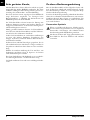 2
2
-
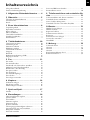 3
3
-
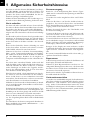 4
4
-
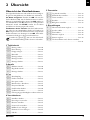 5
5
-
 6
6
-
 7
7
-
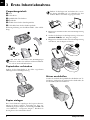 8
8
-
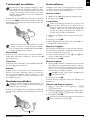 9
9
-
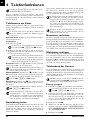 10
10
-
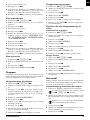 11
11
-
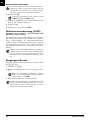 12
12
-
 13
13
-
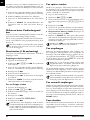 14
14
-
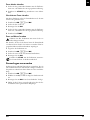 15
15
-
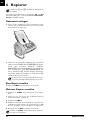 16
16
-
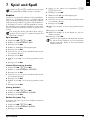 17
17
-
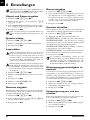 18
18
-
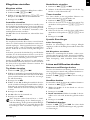 19
19
-
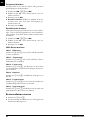 20
20
-
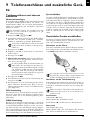 21
21
-
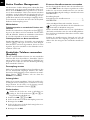 22
22
-
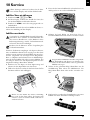 23
23
-
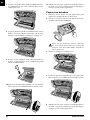 24
24
-
 25
25
-
 26
26
-
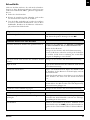 27
27
-
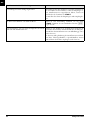 28
28
-
 29
29
-
 30
30
-
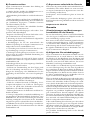 31
31
-
 32
32
-
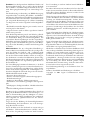 33
33
-
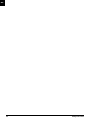 34
34
-
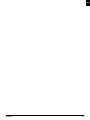 35
35
-
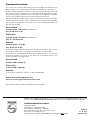 36
36